使用WINPE在硬盘安装WIN7系统
看到此标题,可能好多朋友会说,安装个WIN7操作系统,使用安装盘直接安装就是了,有必要做个文章介绍吗?的确,安装操作系统,最方便最简单的方法,就是使用系统安装盘直接安装。但有个问题是,WIN7的安装文件很大,要使用DVD光盘才可;一是目前有部分网友没有DVD刻录机,无法将下载的WIN7 ISO刻录成光盘(好多机器都装有康宝,呵呵,其也只可刻刻CD,读读DVD,刻录DVD就不行了~_~);二是就算有刻录机,刻盘还需要DVD刻录盘,还是比较麻烦,现在U盘基本人手一个,那么使用U盘做启动盘,使用WINPE来安装WIN7操作系统,即方便又快捷;如果没U盘或电脑不支持USB启动,也可做一张CD光盘WINPE启动,一样也可以。
虽然现在网上也有介绍使用微软提供的Windows7 USB/DVDDownload Tool工具,来直接制作U盘来安装系统,但是耗子测试多个版本的程序,都无法通过。不知道是耗子的机器不行,还是人品不行,反正是测试不通过。
对于使用WINPE不安装WIN7操作系统,网上也有多个介绍,但耗子经过实际参考和安装,发现网上的内容好多都不全面,而且好多还是错误的,这样对新手安装有误导的作用,所以耗子决定全面正确的介绍一下使用WINPE安装WIN7操作系统的过程,以便方便新手顺利安装WIN7操作系统。
一:制作WINPE U盘或CD光盘启动盘
如果你有U盘而且电脑可以支持USB启动,那么可以使用U盘来做WINPE启动盘;如果没有U盘或电脑不支持USB启动,也可使用CD光盘来做WINPE启动盘,WINPE数据约128M左右。
首先我们下载已经打包的WINPE ISO文件,这里建议使用老毛桃的NT核心的WINPE3.1系统,网上一搜好多的,耗子就不提供下载了;然后下载UltraISO文件,两文件可从BIOS维修网站下载:UltraISO下载
将U盘插入电脑USB接口后,运行UltraISO文件,选择“文件”--“打开”,读入下载的WINPE ISO镜像文件;然后选择“启动”--“写入硬盘映像”。
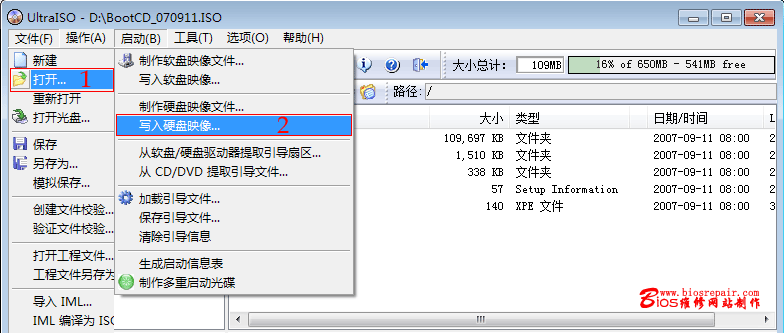
系统将检测到你的U盘,在写入方式中,最好选择“USB-ZIP+”模式,此模式兼容最好,设置完成后,点击“写入”,系统即可将U盘做成WINPE启动盘。(注意:系统将格式化U盘,因此U盘中的数据,要提前做好备份)

如果电脑不支持








 最低0.47元/天 解锁文章
最低0.47元/天 解锁文章















 2294
2294











 被折叠的 条评论
为什么被折叠?
被折叠的 条评论
为什么被折叠?








